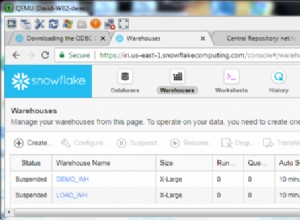Ceci est un article sur les choses que vous devez savoir sur l'IDE du développeur Oracle SQL. J'espère qu'il vous plaira.Veuillez nous faire part de vos commentaires
Introduction à l'outil de développement Oracle SQL
Oracle SQL Developer Tool est un environnement de développement intégré (IDE) pour travailler avec SQL dans les bases de données Oracle. Oracle Corporation fournit ce produit gratuitement; il utilise le kit de développement Java.
Oracle SQL Developer Tool est un environnement de développement intégré gratuit qui simplifie le développement et la gestion d'Oracle Database dans les déploiements traditionnels et Cloud. SQL Developer propose un développement complet de bout en bout de vos applications PL/SQL, une feuille de travail pour exécuter des requêtes et des scripts, une console DBA pour gérer la base de données, une interface de rapports, une solution complète de modélisation des données et une plateforme de migration pour déplacer votre Bases de données tierces vers Oracle.
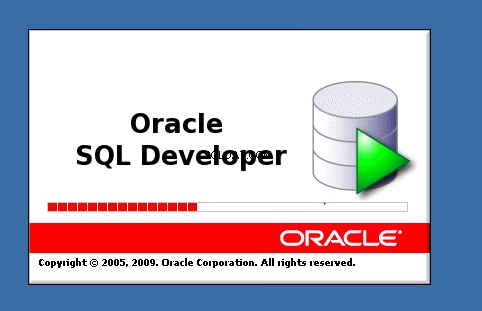
Ajustement des préférences
| Éditeur de code – Polices | Choisissez les polices qui vous plaisent |
| Base de données – Licences | Désactivez la partie Tuning and Diagnostic Packs si vous n'êtes pas autorisé pour cela |
| Base de données – Feuille de travail – Limite de l'historique SQL | Le nombre de relevés que vous souhaitez enregistrer est par défaut de 100. Augmentez-le jusqu'à 500 si vous voulez quelques jours de plus de requêtes dans votre "sauvegarde". |
| Base de données – Feuille de travail – Afficher les résultats de la requête dans de nouveaux onglets | Choisissez oui pour que vous puissiez différents résultats de requête dans un onglet séparé pour une utilisation facile |
| Masquage des types d'objets de base de données de vos arborescences de connexion | Vous n'avez pas besoin de tout voir. Vous pouvez sélectionner ce que vous voulez voir dans le filtre de navigation dans les préférences de la base de données |
| Éditeur externe | vous devez définir les types de fichiers et les éditeurs associés dans les préférences. |
| Démarrage du script de connexion | Nous pouvons configurer le script de démarrage de la connexion afin de ne pas avoir à nous soucier des paramètres |
Comment effectuer le téléchargement du développeur Oracle SQL
Suivez ces étapes pour télécharger le développeur SQL pour Oracle
(1) Accédez à la page Oracle Technology Network pour SQL Developer à l'adresse
Télécharger le développeur SQL
| Remarque :Si un kit de développement SQL Windows 64 bits comprenant JDK 7 est disponible, vous pouvez le télécharger et l'installer sur un système Windows 64 bits, et SQL Developer utilisera le JDK intégré fourni avec ce kit. Toutefois, si vous avez besoin ou souhaitez simplement utiliser un JDK sur votre système Windows 64 bits, vous pouvez installer le JDK (s'il n'est pas déjà installé) et le kit de développement SQL Windows 32/64 bits, et SQL Developer utilisera le JDK qui est installé sur votre système. |
(2) Si vous n'avez pas besoin ou ne souhaitez pas installer un kit de développement Java approprié (JDK 7 ou version ultérieure), passez à l'étape 3. Sinon, téléchargez et installez le JDK comme suit :
(a) Sur la page Téléchargements SQL Developer (Télécharger SQL Developer), cliquez sur le lien Télécharger à côté de SQL Developer requiert JDK 7 ou supérieur.
(b)Sur la page Téléchargements du kit de développement Java SE 7, dans le tableau des kits de développement Java SE, acceptez le contrat de licence de code binaire Oracle pour Java SE.
(c)Cliquez sur le lien du téléchargement dont vous avez besoin (par exemple, Windows x64 lien pour un système Windows 64 bits).
(d) Enregistrez le fichier n'importe où sur votre système (comme un dossier "temp").
(e) Installez le JDK (par exemple, sous Windows, double-cliquez sur le nom du fichier .exe et suivez les instructions affichées).
(3) Sur la page Oracle Technology Network pour SQL Developer chez Download SQL developer, cliquez sur Téléchargements onglet (à côté de Présentation).
(4) Lisez et acceptez le contrat de licence.
(5) Suivez les instructions de téléchargement et d'installation de SQL Developer.
Comment installer l'outil de développement Oracle SQL
L'installation elle-même est simple. Par exemple, sur un PC Windows, vous pouvez décompresser le fichier téléchargé dans C:\ , qui créera C:\sql_developer avec des fichiers et des dossiers à l'intérieur et en dessous.
Si vous êtes invité à saisir le chemin d'accès complet du JDK, cliquez sur Parcourir et le trouver. Par exemple, sur un système Windows, le chemin peut avoir un nom similaire à C:\Program Files\Java\jdk1.7.0_82 .
- Décompressez le kit SQL Developer dans un dossier (répertoire) de votre choix, qui sera appelé
. Assurez-vous que l'option Utiliser les noms de dossier est cochée lors de la décompression du kit.
La décompression du kit SQL Developer crée un dossier nommé sqldeveloper à créer sous
- Pour démarrer SQL Developer, accédez à
\sqldeveloper , et double-cliquez sur exe .
Si vous êtes invité à saisir le chemin d'accès complet du JDK, cliquez sur Parcourir et trouvez java.exe. Par exemple, le chemin peut avoir un nom similaire à C:\Program Files\Java\jdk1.7.0_82 .
Après le démarrage de SQL Developer, vous pouvez vous connecter à n'importe quelle base de données en cliquant avec le bouton droit sur le nœud Connexions dans le navigateur de connexions et en sélectionnant Nouvelle connexion . Alternativement, si vous avez des connexions exportées, vous pouvez importer ces connexions et les utiliser.
Comment migrer la connexion ?
Si vous avez utilisé une version précédente de SQL Developer, vous souhaiterez peut-être conserver les connexions de base de données que vous avez utilisées. Pour conserver les connexions à la base de données, enregistrez vos connexions à la base de données existantes dans un fichier XML. Pour enregistrer les connexions, cliquez avec le bouton droit sur le nœud Connexions dans le navigateur de connexions et sélectionnez Exporter les connexions. Après avoir terminé l'installation décrite dans ce guide, vous pouvez utiliser ces connexions en cliquant avec le bouton droit sur le nœud Connexions dans le navigateur de connexions et en sélectionnant Importer des connexions
Comment désinstaller l'outil de développement Oracle SQL
Avant de désinstaller SQL Developer, si vous envisagez d'installer SQL Developer (la même version ou une version mise à jour) ultérieurement, vous souhaiterez peut-être enregistrer vos connexions de base de données existantes. Vérifiez donc comment exporter la connexion.
Pour désinstaller SQL Developer, supprimez tout le répertoire d'installation de SQL Developer (c'est-à-dire le répertoire nommé sql developer et tous les répertoires et fichiers sous lui dans la hiérarchie).
Si vous souhaitez également supprimer toutes les informations SQL Developer spécifiques à l'utilisateur, vous devez également supprimer le répertoire dans lequel ces informations sont présentes \Documents and Settings\
Si vous avez créé un raccourci pour SQL Developer et si vous ne prévoyez pas d'installer à nouveau SQL Developer au même emplacement, vous devez supprimer ce raccourci ou modifier les propriétés du raccourci pour refléter le nouvel emplacement.
Raccourcis favoris de l'outil de développement SQL
- ctrl-enter :exécute la ou les instructions en cours
- F5 :exécute le code courant en tant que script (pensez SQL*Plus)
- ctrl-espace :invoque l'aperçu du code à la demande
- ctrl-Haut/Dn :remplace la feuille de calcul par le SQL précédent/suivant de l'historique SQL
- ctrl-shift+Up/Dn :comme ci-dessus mais ajoute au lieu de remplacer
- shift+F4 :ouvre une fenêtre de description pour l'objet courant au niveau du curseur
- ctrl+F7 :format SQL
- ctrl+/ :bascule les commentaires de ligne
- ctrl+e :recherche incrémentielle
Vous pouvez configurer les raccourcis clavier dans SQL Developer
Outils > Préférences > Touches de raccourci
| Fonctionnalité importante Éditeur de code :Completion Insight Le volet Completion Insight contient des options pour la complétion logique (options de saisie semi-automatique) des mots-clés et des noms pendant que vous codez dans la feuille de calcul SQL. Lorsque vous faites une pause pendant le temps d'auto-popup (si l'auto-popup est activé) ou lorsque vous appuyez sur Ctrl+Espace , l'aperçu du code fournit une fenêtre contextuelle contextuelle qui peut vous aider à sélectionner les noms des paramètres. L'aperçu de la saisie semi-automatique vous fournit une liste des saisies semi-automatiques possibles au point d'insertion que vous pouvez utiliser pour compléter automatiquement le code que vous modifiez. Cette liste est basée sur le contexte de code au point d'insertion. Pour quitter l'aperçu du code à tout moment, appuyez sur Échap ou continuez à taper. Vous pouvez activer ou désactiver l'achèvement automatique et l'aperçu des paramètres, ainsi que définir le délai pour les fenêtres contextuelles. |
FAQ pour les développeurs Oracle SQL
(1) En quoi cela aide-t-il le développeur/DBA ?
SQL Developer propose un développement complet de bout en bout de vos applications PL/SQL, une feuille de travail pour exécuter des requêtes et des scripts, une console DBA pour gérer la base de données, une interface de rapports, une solution complète de modélisation des données et une plateforme de migration pour déplacer votre Bases de données tierces vers Oracle.
(2) Quelles plates-formes sont prises en charge ?
Oracle SQL Developer 4.1 est disponible pour Windows 7, 8, 8.1 et Windows Server 2008/2012, Linux ou Mac OS X. (Voir la certification complète)
(3) Quel JDK est pris en charge ?
La version Oracle SQL Developer 4.1 nécessite Java version 1.8.
Si SQL Developer ne trouve pas de JDK local, vous serez invité à saisir le chemin d'accès à l'emplacement du JDK. Notez que l'invite ne veut que l'emplacement du dossier, pas le java.exe. Par exemple C:\Program Files\Java\jdk1.8.0_40.
(4) Installation d'une nouvelle version de SQL Developer
Toutes les nouvelles versions de SQL Developer nécessitent une installation complète. Téléchargez et décompressez le fichier dans un dossier vide.
(5) Migrer les paramètres des versions précédentes
Après avoir installé le produit, il vous est demandé si vous souhaitez migrer à partir d'une version précédente. Cela migre les préférences et les connexions précédemment définies.
(6) Migrer les mots de passe
Les mots de passe sont migrés lors de l'installation d'une nouvelle version sur la même machine. Lors du portage de SQL Developer sur une nouvelle machine, les mots de passe ne seront pas migrés à moins d'être protégés par une phrase de passe.
(7) Quel est l'emplacement des rapports définis par l'utilisateur, des extraits et de l'historique SQL ?
Les rapports définis par l'utilisateur, l'historique SQL et les fichiers d'extraits définis par l'utilisateur se trouvent dans le dossier \Documents and Settings\
(8) Comment il prend en charge les bases de données tierces
SQL Developer prend en charge IBM DB2 UDB LUW et iSeries, Microsoft SQL Server, MySQL, Sybase Adaptive Server et Teradata..
Vous ne verrez aucun onglet tiers dans la boîte de dialogue des connexions tant que vous n'aurez pas installé les pilotes. Lisez ce document de démarrage pour vous montrer comment procéder.
Vous pouvez également télécharger et inclure manuellement les pilotes de base de données tiers. Voir la documentation existante pour cela sur OTN. Vous pouvez également utiliser Rechercher les mises à jour pour configurer ces pilotes.
N'utilisez pas le dernier pilote MySQL 5.1. Utilisez les pilotes 5.0.x pour MySQL.
Comment changer le mot de passe dans le développeur Oracle SQL
SQL Developer ne fournit aucun moyen de réinitialiser le mot de passe de l'utilisateur après l'expiration du mot de passe.
L'option de réinitialisation du mot de passe est également grisée, comme indiqué ci-dessous.
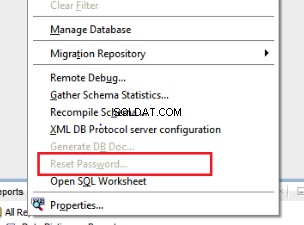
SQL Developer dispose d'une option de mot de passe intégrée qui peut être activée en ajoutant Oracle Instant Logiciel client.
Les étapes pour activer l'option de réinitialisation du mot de passe sont
ÉTAPE 1 – Téléchargez le logiciel Oracle Instant Client depuis
http://www.oracle.com/technetwork/topics/winx64soft-089540.html
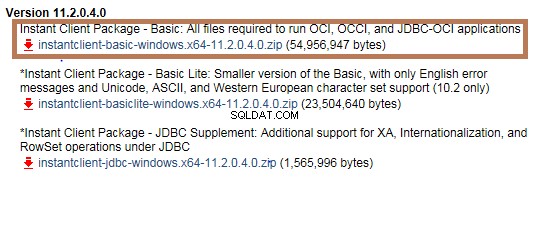
ÉTAPE 2 – Extrayez Oracle Instant Client
ÉTAPE 3 - Activez l'option "Utiliser le pilote OCI/Thick" sous Outils -> Préférences -> Base de données -> Avancé
Après cela, redémarrez le client, puis vous devriez pouvoir changer le mot de passe
Comment obtenir le plan d'explication dans Oracle SQL Developer
C'est assez facile dans le développeur Oracle SQL. Appuyez simplement sur la touche F10 ou sur le bouton d'explication en haut pour voir le plan d'explication
Il n'est pas nécessaire d'écrire une déclaration de plan d'explication comme celle-ci
explain plan set statement_id = 'ha21' into plan_table for SELECT DISTINCT EXCEPTION_TYPE EXCEPTION_TYPE_ID FROM MSC_EXCEPTION_DETAILS_VIEW WHERE CATEGORY_SET_ID=12;
Comment modifier la taille de la police dans Oracle SQL Developer Tool
Vous pouvez modifier la taille de la police de l'Éditeur en accédant à l'élément de menu :
Outils -> Préférences -> Éditeur de code -> Polices
Vous pouvez modifier la taille de la police de l'ensemble de l'application à l'aide du fichier ide.properties. Ce fichier peut être trouvé par exemple :
C:\Database_Oracle_Home\sqldeveloper\sqldeveloper\system\oracle.sqldeveloper.1.1.3.2769
Articles connexes
Fonctions de date Oracle :consultez cet article pour les fonctions de date Oracle, la différence de date Oracle en années, la différence de date Oracle en jours, la différence de date Oracle en mois.
Test en ligne Oracle SQL :Découvrez cet Oracle SQL en ligne test de préparation à l'entretien et de certification. Cela vous aidera à vérifier votre compréhension sur Oracle SQL
Oracle LISTAGG Function :Trouvez tous les détails utiles sur Oracle LISTAGG Function, comment l'utiliser comme fonction analytique, comportement Post 12 cR2, débordement sur truncate
truncate table oracle :Tronquer TABLE dans Oracle est plus rapide que supprimer de la table dans Oracle. Il s'agit d'une instruction DDL et elle ne déclenche pas les déclencheurs de suppression clé primaire
Cours recommandés
Voici le joli cours Udemy pour Oracle SQL
Oracle-Sql-Step-by-step :Ce cours couvre les bases de SQL, les jointures, la création de tables et la modification de sa structure, la création de vues, l'union, l'union -all et bien d'autres choses . Un excellent cours et un cours indispensable pour les débutants SQL
Le cours complet de certification Oracle SQL  :C'est un bon cours pour tous ceux qui veulent être prêts à travailler pour les compétences de développeur SQL. Un cours bien expliqué
:C'est un bon cours pour tous ceux qui veulent être prêts à travailler pour les compétences de développeur SQL. Un cours bien expliqué
Oracle SQL Developer :Essentials, Tips and Tricks  :l'outil de développement Oracle SQL est utilisé par de nombreux développeurs. Ce cours nous donne des astuces et des leçons sur la façon de l'utiliser efficacement et de devenir un développeur sql productif
:l'outil de développement Oracle SQL est utilisé par de nombreux développeurs. Ce cours nous donne des astuces et des leçons sur la façon de l'utiliser efficacement et de devenir un développeur sql productif
Oracle SQL Performance Tuning Masterclass 2020  :l'optimisation des performances est l'une des compétences essentielles et les plus recherchées. C'est un bon cours pour en savoir plus et commencer à ajuster les performances SQL
:l'optimisation des performances est l'une des compétences essentielles et les plus recherchées. C'est un bon cours pour en savoir plus et commencer à ajuster les performances SQL